系统:PC
日期:2023-07-29
类别:影音媒体
版本:v15.0.19
万兴优转中文破解版是一款好用的在线视频转换工具,一款能够让每一个用户都能在这里一站式实现便捷的视频格式转码,方便每一个用户都能在软件中完成视频格式的转换。万兴优转破解版内置了一个全新的万兴下载器,一个可以满足用户的视频下载需求,可以从10000+视频网站中高速下载下载各个视频文件,并且给予了一条龙服务,用户下载好的视频文件还能进行格式转换,边下载边转换,在各个设备上轻松播放。
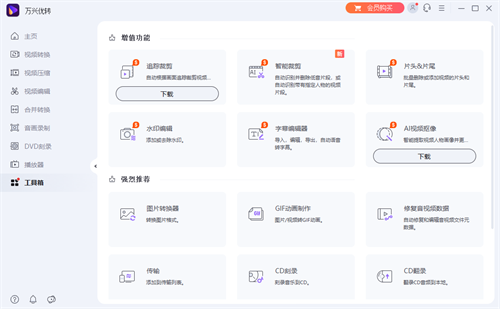
万兴优转中文破解版电脑版还有着好用的在线视频压缩器,一个可以让用户在软件中体验无损视频压缩或者音频文件的压缩,原来的文件大小压缩之后可以让你多存一个视频文件。
• 号称业界领先的APEXTRANS™技术,转换速度超快,且不会造成任何质量损失
• 高清无损压缩音视频,可视化调节视频大小及画质,压缩速度快,高清无损画质
• 支持高清无损压缩1000+格式,支持录制高清视频,支持4K和VR视频格式转换
• 支持10,000个视频网站(如YouTube、Netflix等视频站)下载并录制高清视频
1.破解会员功能免登陆,第三方便携式处理,适度的精简优化
├—输出视频无水印、高速转换、批量转换、硬件加速等功能
├—解锁后的万兴优转会员版功能对比(uniconverter.cn/pay)
2.预设配置:默认中文、启用高速转换及高速下载、GPU硬件加速等
3.删除组件:传输设备组件和驱动、云盘组件、升级组件、多国语言
4.无 Wondershare Helper Compact 后台依赖程序,该组件已剔除
第一部分:使用万兴优转来快速压缩视频大小
步骤1启动万兴优转
在你的电脑上启动万兴优转,然后在左侧的功能板块选择视频压缩,接下来在主界面点击添加文件按钮将本地的视频导入至应用程序当中。
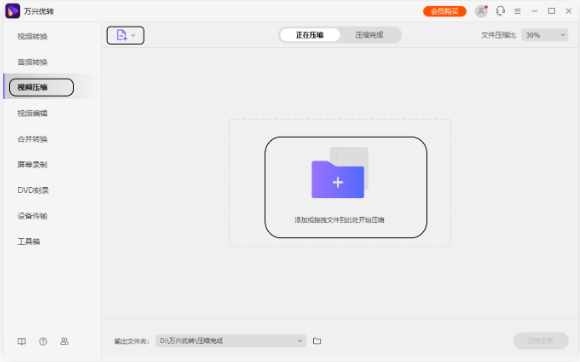
步骤2设置压缩参数
导入视频后,点击缩略图中的设置按钮,在新的弹窗中你可以自定义视频的各种参数,比如比特率,帧速率等,进而控制视频的输出大小和质量。如果你觉得麻烦还可以直接拖动压缩条来控制输出的文件体积。
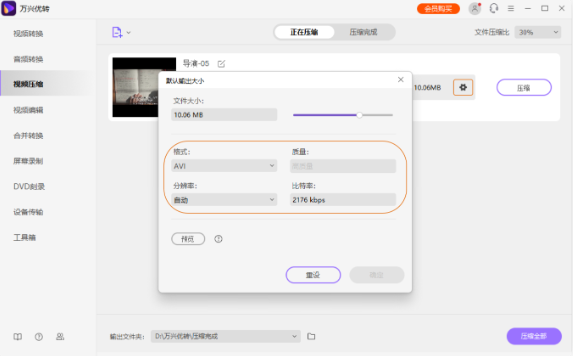
步骤3完成压缩
设置完以后点击确定设置将自动应用至视频当中,随后视频将回到主界面,点击压缩按钮即可。注意,万兴优转是支持批量压缩的,因此你在导入后可以点击压缩全部按钮来一次性完成压缩工作。
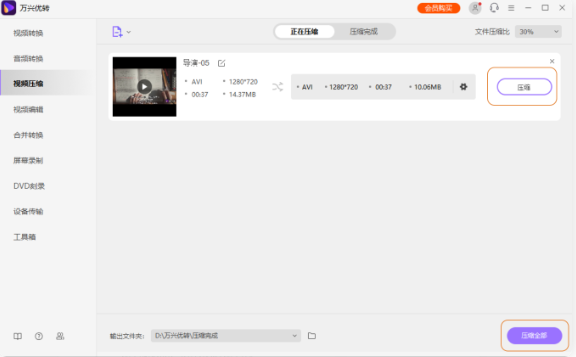
第二部分:如何在线缩减视频大小
如果你不想下载应用程序,那么在线压缩工具是一个不错的选择,我们推荐万兴优转在线端作为你的在线解决方案。使用万兴优转在线端你就可以在需要的时候在线免费压缩视频。它没有广告和水印,你可以上传最多100MB的数据。同时万兴优转支持大多数常见的视频格式,以便您可以轻松压缩您的文件大小。
步骤1载入iTunes播放列表
将您的iTunes播放列表准备在一个文件夹然后开启万兴优转的软件,然后点击界面上方的转换标签页,再点击图标添加文件夹。您也可以使用拖拉的方式将文件夹加入程序。
步骤2选择您的输出格式
接下来,选择您要的输出格式如MP3。点击输出格式旁边的图标以打开所有输出格式的列表。在列表中,点击音频标签然后选择MP3再来选择输出质量。
步骤3转换iTunes至MP3
之后,您可以转换所有您的iTunes音乐,只需点击界面右下角的全部转换。您将会在界面中看到转换的过程。当转换完毕后,您可以切换至转换完成的标签页获取已转换的.mp3文件。
步骤1将视频添加到万兴优转
首先,您需要启动万兴优转,并使用USB线将iPhone插入计算机。您可以单击“传输”部分,然后单击“添加文件到浏览器”并从计算机添加文件。
步骤2选择输出格式
点击下方的输出格式旁的下拉菜单,选择视频选项中的MP4格式,并在右侧选择清晰度。
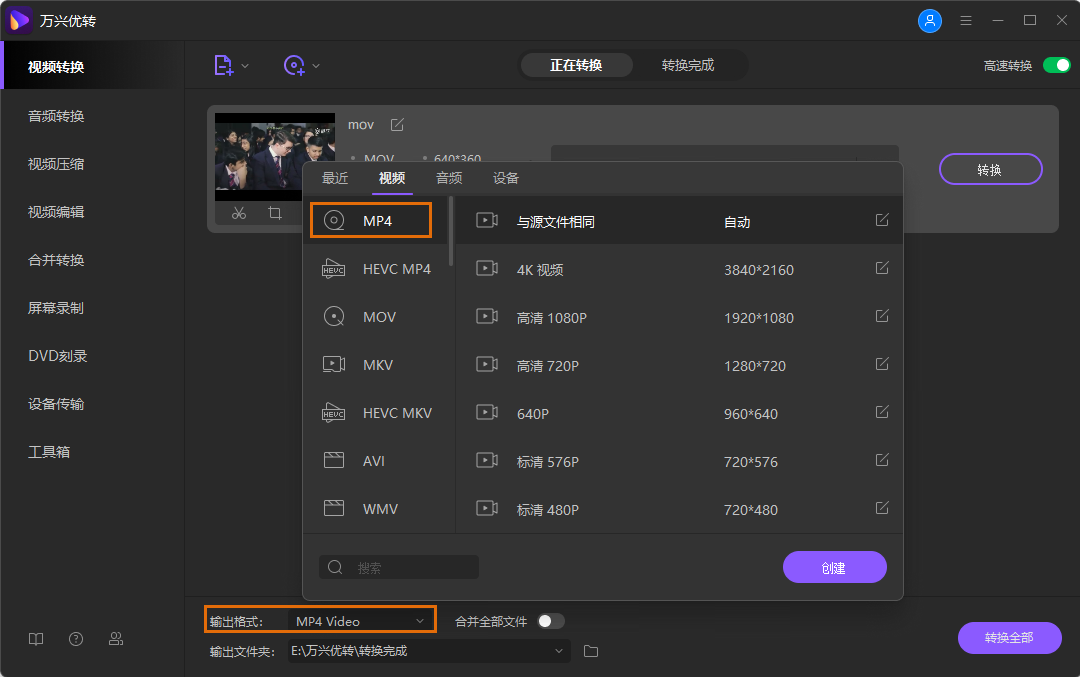
步骤3完成转换
设置完成后点击转换按钮,视频将自动完成转换过程。如果您是批量上传的视频,可以点击右下角的转换全部按钮完成批量处理。
如何更改输出文件夹的位置?
Windows版本
单击产品主界面右上角的下拉按钮,选择“设置”选项,然后切换到位置选项卡更改输出文件得位置。
下拉菜单>>>首选>>>位置。
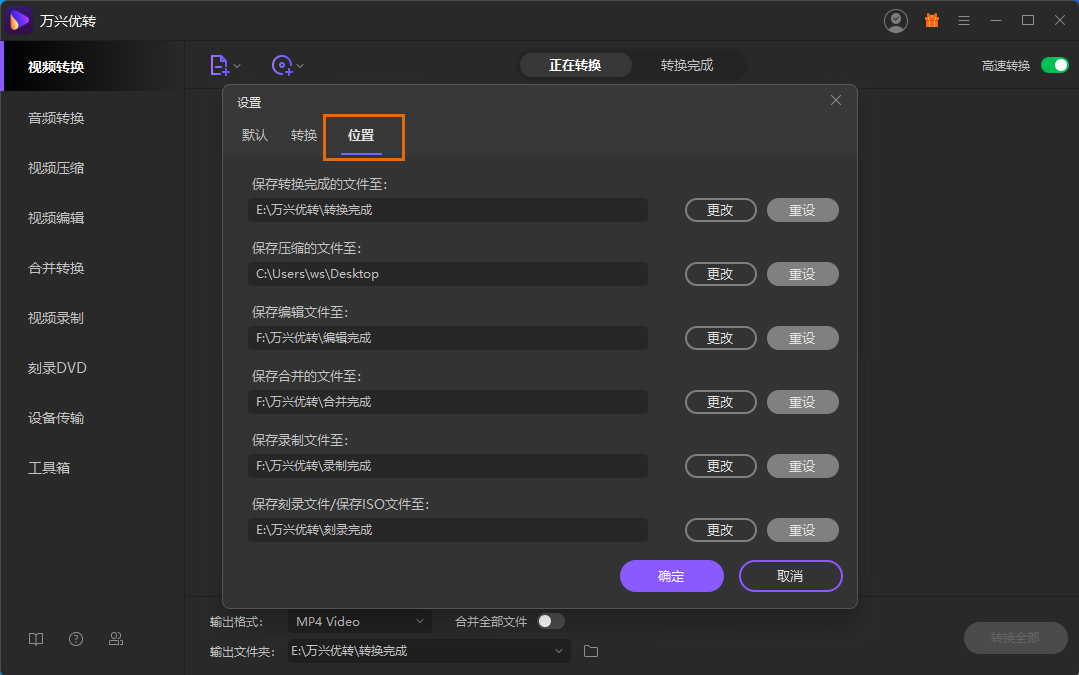
Mac版本
点击顶部的万兴优转菜单,选择“设置”选项>>>位置来改变输出文件夹。
什么是GPU加速以及如何使用它加速转换
PU编码允许产品使用新的NVIDIA®CUDA™,AMD®和Intel®Core™技术将DVD和流行格式转换为任意格式,并且转换速度高达30倍。
您可以按照以下步骤启用它并加速转换:
NVIDIA®CUDA™,AMD®技术
1)、按照下面的步骤检查你电脑上的图形卡处理器是否包含在下面的链接中。
单击“开始”运行并输入“一种诊断工具”。
单击OK打开DirectX诊断工具窗口。你可以检查显卡的类型
(https://www.wondershare.com/topic/gpu-optimization.html#part1)
2)、确保您的显卡有最新的驱动程序,如果没有,您可以从下面的链接下载最新的驱动程序进行安装。
对于NVIDIA®CUDA™技术:https://www.nvidia.com/Download/index.aspx?lang=en-us
对于AMD®技术:http://support.amd.com/en-us/download/archive/mmc9-14
3)、加载一个视频或DVD程序使用+添加文件或负载DVD,并选择菜单下支持GPU加速偏好转换
4)、在目标部分选择需要的格式,点击编辑按钮,在视频编码器下面选择编码器。
英特尔快速同步视频技术
如果你正在使用Intel显卡,该产品将使用Intel快速同步视频技术执行GPU编码,该技术仅内置在第二代Intel Core或以上处理器中。您可以从链接http://www.intel.com/p/en_US/support/detect下载最新的驱动程序,以获得更好的GPU编码性能。
如果您使用的是第一代Intel Core处理器,您可以从该链接下载Media SDK 2.0。
(http://registrationcenter-download.intel.com/akdlm/irc_nas/2008/w_MSDK_p_2.0.010_GOLD.zip)
如何将视频从摄像机直接导入万兴优转
按照下面的说明从摄像机加载视频:
1、转到视频转换功能板块,点击添加文件旁的下拉列表并选择“从摄象机中添加”。
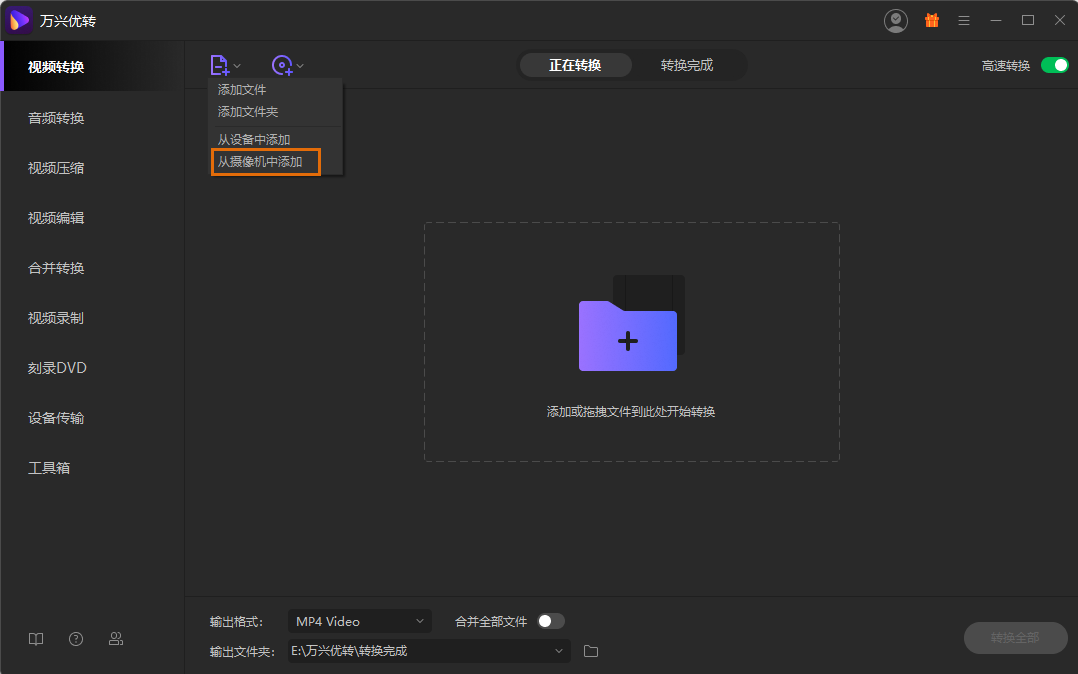
2、将你的摄像机通过USB线连接到电脑上。万兴优转将读取您摄像机上的所有视频文件。
3、选择要转换的视频。然后单击“添加到视频转换列表”将它们添加到转换窗口中进行进一步转换。
热门推荐
更多版本

万兴优转破解版16会员版310.51MB影音媒体v16.2.1.134
查看
万兴格式转换器中文破解版323.14MB影音媒体v15.7.3.47
查看
万兴优转视频转换器破解版323.14MB影音媒体v15.7.3.47
查看
万兴优转最新版1.2MB影音媒体v14.0.11
查看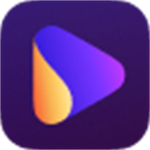
万兴优转永久会员版1.94MB影音媒体v4.0.4.12
查看相关应用
实时热词
评分及评论
点击星星用来评分